データ通信カードを使ってインターネットに接続する方法
Q
データ通信カードを使ってインターネットに接続する方法
A
以下の手順で設定します
1.無線親機の電源を切ります。
2.無線親機のINTERNETポート(青色のポート)にLANケーブルがつながっている場合、LANケーブルを取り外します。
3.無線親機の"ROUTERスイッチ"を"AUTO"または"ON"に設定します。
4.無線親機とパソコンをLANケーブルで接続します。
無線接続を行う場合は、LANケーブルを接続する必要はありません。
5.データ通信カードを無線親機のUSBポートにつなぎます。
6.無線親機の電源を入れます。
7.Internet ExplorerやSafariなどのブラウザーを起動して、ホームページ(例:buffalo.jp)を開きます。
無線パソコンと無線親機の接続設定が完了していない場合、取扱説明書を参照し、無線接続してください。
8.以下の画面が表示されたら、[Internet側の確認を行う]をクリックします。
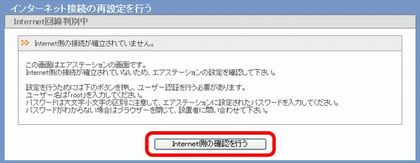
9.ユーザー名欄に"root”と入力し、パスワード欄を空欄にしたまま[OK]をクリックします。
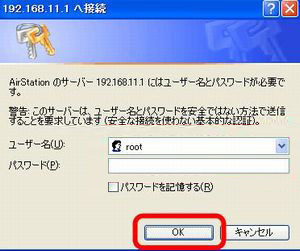
10.商品がInternet回線を判別しますので、判別が終わるまで待ちます。
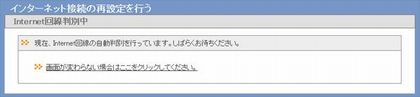
11.[データ通信カードにて接続を行う]をクリックします。
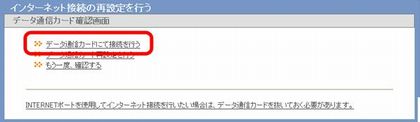
12.データ通信カードのご契約内容にしたがって各項目を設定し、[接続]をクリックします。
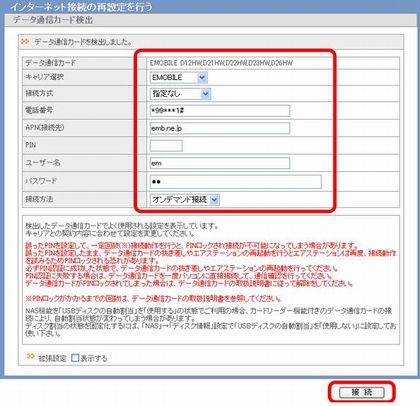
13.画面に表示される注意事項をよく読み、[同意する]にチェックマークをつけ、[進む]をクリックします。
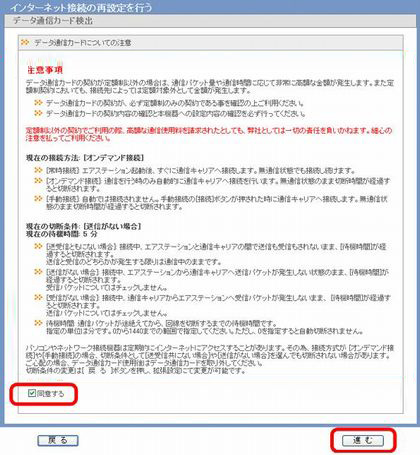
14.接続を確認します。
"接続成功です"と表示されたら、[閉じる]をクリックします。
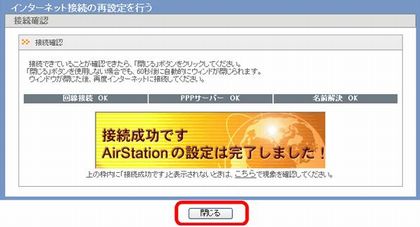
以上で、設定完了です。
このご質問の対象となる商品・OS・接続機器を表示
商品
OS・接続機器
チャット・LINEでのサポートについて
下記商品はチャット・LINEでのサポート対象外のため、電話またはメールにてお問合せいただきますようお願いいたします。
法人様向けネットワーク商品
ネットワーク対応ハードディスク(TeraStation)
<注意事項>
以下のいずれかに該当する場合、お客様の同意なくチャット・LINEでのサポートを終了させていただく場合がございます。ご了承ください。
同一のお客様から同一内容のお問合せ等の入力が複数あった場合
本サービスに関係のない画像・動画・スタンプ等が送信された場合
一定時間以上お客様からの返信がされない場合
営業時間
<オペレーター受付時間>
月~土・祝 9:30~21:00
日 9:30~17:30
※AIによる自動応答は24時間ご利用いただけます。
メールで相談について
個人向けWi-Fi/有線LAN製品、ストレージ製品のお客様にはメールで問い合わせいただく前にAIが問題解決のお手伝いを行います。
いずれかを選択して進んでください。
 Wi-Fi(無線LAN)
Wi-Fi(無線LAN) 有線LAN
有線LAN HDD(ハードディスク)・NAS
HDD(ハードディスク)・NAS SSD
SSD ブルーレイ/DVD/CDドライブ
ブルーレイ/DVD/CDドライブ メモリー
メモリー USBメモリー
USBメモリー メモリーカード・カードリーダー/ライター
メモリーカード・カードリーダー/ライター 映像/音響機器
映像/音響機器 ケーブル
ケーブル マウス・キーボード・入力機器
マウス・キーボード・入力機器 Webカメラ・ヘッドセット
Webカメラ・ヘッドセット スマートフォンアクセサリー
スマートフォンアクセサリー タブレットアクセサリー
タブレットアクセサリー 電源関連用品
電源関連用品 アクセサリー・収納
アクセサリー・収納 テレビアクセサリー
テレビアクセサリー その他周辺機器
その他周辺機器 法人向けWi-Fi(無線LAN)
法人向けWi-Fi(無線LAN) 法人向け有線LAN
法人向け有線LAN LTEルーター
LTEルーター 法人向けNAS・HDD
法人向けNAS・HDD SSD
SSD ブルーレイ/DVD/CDドライブ
ブルーレイ/DVD/CDドライブ 法人向けメモリー・組込み/OEM
法人向けメモリー・組込み/OEM 法人向けUSBメモリー
法人向けUSBメモリー メモリーカード・カードリーダー/ライター
メモリーカード・カードリーダー/ライター 映像/音響機器
映像/音響機器 法人向け液晶ディスプレイ
法人向け液晶ディスプレイ 法人向けケーブル
法人向けケーブル 法人向けマウス・キーボード・入力機器
法人向けマウス・キーボード・入力機器 法人向けヘッドセット
法人向けヘッドセット 法人向けスマートフォンアクセサリー
法人向けスマートフォンアクセサリー 法人向けタブレットアクセサリー
法人向けタブレットアクセサリー 法人向け電源関連用品
法人向け電源関連用品 法人向けアクセサリー・収納
法人向けアクセサリー・収納 テレビアクセサリー
テレビアクセサリー オフィスサプライ
オフィスサプライ その他周辺機器
その他周辺機器 データ消去
データ消去
